У овом упутству ћемо вам пружити основно увођење свега што треба да разумете за заказивање посла са црон-ом. То укључује основну синтаксу црон-а, уређивање цронтаб датотеке, заказивање посла са црон-ом са неколико примера, приказ црон-а итд.
Основе Црон Јоба
Хајде да разумемо неке основе црон посла.
Шта је Цронд?
Цронд је демон у Линук систему који ради у позадини и сваког минута проверава да ли постоји заказан посао у то време. Ако постоји, обавља тај посао, у супротном остаје неактиван.
Синтакса посла Црон
Синтакса за црон посао је следећа:
* * * * * наредба / скриптаСа леве стране:
- Прва * одговара записницима (0-59)
- Други * одговара сатима (0-23)
- Трећи * одговара дану у месецу (1-31)
- Четврти * одговара месецу у години (1-12)
- Пети * одговара дану у недељи (0-6, од недеље до суботе)
Да бисте навели више вредности у пољу, користите следеће симболе оператора:
- Звездица (*): Да бисте навели све могуће вредности за поље
- Цртица (-): До содредити низ вредности
- Зарез (,): Да бисте одредили листу вредности
- Сепаратор (/): Да бисте одредили вредност корака
Уређивање датотеке Цронтаб
Цронтаб је датотека која садржи предвиђене послове у одређеној синтакси. Постоје две врсте цронтаб датотека; један за системске специфичне послове, а други за корисничке специфичне послове.
Систем црон послови
Црон послови широм система налазе се у / етц / цронтаб датотека и / етц / црон.д директоријум, и они се проводе / етц / црон.По сату, / етц / црон.свакодневно, / етц / црон.недељно и / етц / црон.месечно. Само системски администратор може приступити овим датотекама.
Администратор система може дефинисати црон посао помоћу следеће наредбе:
$ нано / етц / цронтабЕво синтаксе посла у / етц / цронтаб датотека:
# мин хр даиофмонтх монтх даиофвеек корисничка наредба* * * * * усер1 ифцонфиг
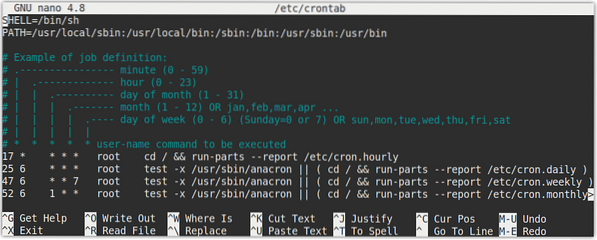
Кориснички специфични црон послови
Кориснички специфични црон послови налазе се у /вар / споол / црон / цронтабс именик. Иако ове задатке можете уређивати ручно, препоручује се да их уредите помоћу наредбе цронтаб -е.
Стандардни корисник може дефинисати црон посао помоћу следеће наредбе:
$ цронтаб -еНа пример, ако сте пријављени као „тест“ корисник, покретање команде цронтаб -е ће изменити датотеку цронтаб за „тест“ корисника. Слично томе, ако сте пријављени као роот корисник, наредба цронтаб -е ће уредити цронтаб датотеку за роот корисника.
Издајте наредбу у наставку у Терминалу да бисте уредили датотеку цронтаб за било којег другог корисника:
$ судо цронтаб -уНа пример, ако сте пријављени као корисник „тест1“ и желите да уредите датотеку цронтаб за корисника „тест2“, наредба би била:
$ судо цронтаб -у тест2 -еЕво синтаксе посла црон који се може додати у датотеку цронтаб:
# м х даимонтх монтх даиофвеек наредба* * * * * ифцонфиг
На пословима специфичним за корисника можете видети да није пријављено „корисничко име“.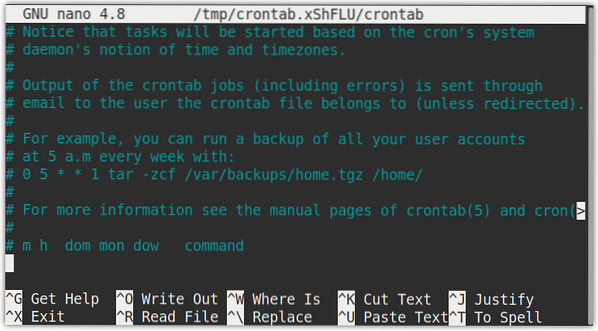
Кронтаб команде
Команда цронтаб се користи за уређивање, листање и уклањање црон послова:
- цронтаб -е Да бисте уредили цронтаб датотеку тренутног корисника
- цронтаб -л За приказ садржаја датотеке цронтаб
- цронтаб -у [корисничко име] Да бисте уредили датотеку цронтаб било ког другог корисника
- цронтаб -р Да бисте уклонили датотеку цронтаб тренутног корисника
- цронтаб -и Да бисте приказали упит пре уклањања датотеке цронтаб тренутног корисника
Заказивање посла са Црон-ом
Са Цроном можете да покренете посао у одређено време, датум и интервале са минималном јединицом у минутама, тј.е., можете водити посао сваког минута.
Да бисте заказали посао са црон, отворите датотеку цронтаб користећи методу разматрану у претходном одељку. Једном када отворите датотеку цронтаб, од вас ће бити затражено да изаберете уређивач текста. Унесите број да бисте изабрали жељени уређивач текста. Померите се надоле до дна датотеке и додајте задатке у горе описану синтаксу. Свака линија у датотеци наводи једну наредбу. Првих пет уноса у реду одређује заказано време, а последњи унос коју наредбу или скрипту треба покренути.
Пример:
Следећи ред у датотеци цронтаб заказаће задатак црона за покретање наредбе / скрипте сваког 30. минута у последњих 5 сати сваког дана у недељи од понедељка до суботе.
* / 30 5 * * 1-6 наредба / скрипта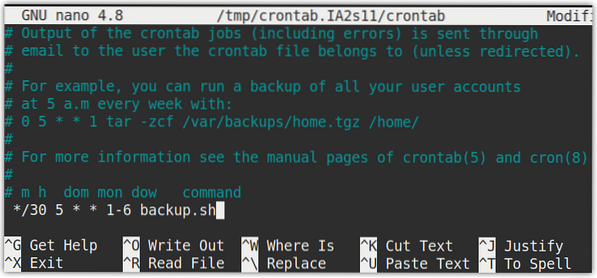
Минута
У овом пољу одређујемо минуте када желимо да се изврши наредба. Наведено је од 0 до 59. * У овом пољу значи покретање посла сваког минута. У горњем цронтаб реду, * / 30 говори црон послу да покреће наведену наредбу / скрипту сваких 30 минута.
Сати
У овом пољу одређујемо сате када желимо да се команда изврши. Наведено је од 0 до 23. Знак * у овом пољу значи покретање посла сваког сата. У горњем цронтаб реду, вредност 5 говори црон послу да покреће наведену наредбу / скрипту сваких пет сати.
Дан у месецу
У овом пољу наводимо одређене дане у месецима када желимо да се команда изврши. Наведено је од 1 до 31. * У овом пољу значи сваки дан. У горњем цронтаб реду, * говори црон послу да извршава наведену наредбу / скрипту сваког дана.
Месец у години
У овом пољу наводимо одређене месеце када желимо да се команда изврши. Наведено је од 1 до 12. Знак * у овом пољу значи сваки месец. У горњем цронтаб реду, * говори црон послу да покреће наведену наредбу / скрипту сваког месеца.
Дан у недељи
У овом пољу одређујемо одређене дане у недељи када желимо да се изврши наредба. Наведено је од 0 до 6 од недеље до суботе (0 за недељу и 6 за суботу). * У овом пољу значи сваки дан у недељи. У горњем цронтаб реду, * говори црон послу да извршава наведену наредбу / скрипту сваког дана у недељи.
Примери Црон Јобс-а
Ево неколико примера црон послова:
Покрените црон посао сваких 15 минута
Да бисте заказали покретање црон посла на сваких 15 минута, додајте доњи ред у датотеку цронтаб:
* / 15 * * * * наредба / скриптаПокрените црон посао у 5 ујутро сваког дана
Да бисте заказали покретање посла црон сваког дана у 5 ујутро, додајте доњи ред у датотеку цронтаб:
0 5 * * * наредба / скриптаПокрените црон посао сваког дана у 17 сати
Да бисте заказали покретање посла црон сваког дана у 17 сати, додајте доњи ред у датотеку цронтаб:
0 17 * * * наредба / скриптаПокрените црон посао у 9 ујутру првог дана сваког месеца
Да бисте заказали покретање посла црон за први дан сваког месеца у 9 сати ујутро, додајте следећи ред у датотеку цронтаб:
0 9 1 * * наредба / скриптаПокрените црон посао сваког сата сваког 15. марта
Да бисте заказали задатак за црон сваког сата сваког 15. марта, додајте доњи ред у датотеку цронтаб:
0 * 15 3 * наредба / скриптаПокрените црон посао сваких 5 сати
Да бисте заказали црон посао сваких 5 сати, додајте следећи ред у цронтаб датотеку:
0 * / 5 * * * наредба / скриптаПокрените црон посао сваких 15 минута
Да бисте заказали покретање црон посла на сваких 15 минута, додајте доњи ред у датотеку цронтаб:
* / 15 * * * *Коришћење жица
Следећи низови се такође могу користити за дефинисање посла:
- @По сату: Да извршавају посао једном на сат, тј.е., „0 * * * *„
- @миднигхт: Да извршавају посао једном дневно, тј.е., „0 0 * * *„
- @даили: исто као и поноћ
- @веекли: Да извршавају посао једном недељно, тј.е., „0 0 * * 0„
- @монтхли: Да извршавају посао једном месечно, тј.е., „0 0 1 * *„
- @сваке године: Да изврше посао једном годишње, тј.е., „0 0 1 1 *„
- @иеарли: исто као и @ годишње
- @рестарт: Да извршите посао једном приликом сваког покретања
На пример, за покретање скрипте или наредбе сваке недеље, унос у датотеку цронтаб би био:
@недељно наредба / скриптаПредефинисани Црон директоријуми
У Линуку постоје неки унапред дефинисани црон директорији у којима се сачуване скрипте аутоматски извршавају. Ако ставимо било коју скрипту испод ових директоријума, она ће се аутоматски извршити у конфигурисано време.
- / етц / црон.свакодневно
- / етц / црон.По сату
- / етц / црон.месечно
- / етц / црон.недељно
На пример, да бисте извршили скрипту једном месечно, мораћете да је поставите у / етц / црон.месечно.
Погледајте Црон Јобс
Погледајте послове за тренутног корисника
Користите следећу наредбу за преглед свих заказаних црон послова за тренутног корисника:
$ цронтаб -лПогледајте послове за роот кориснике
Да бисте видели све заказане задатке основног корисника, издајте следећу команду у терминалу:
$ мачка / етц / цронтабМорате бити пријављени као роот корисник или покренути команду као судо.
Прегледајте послове за остале кориснике
Да бисте прегледали све заказане послове одређеног корисника, издајте следећу команду у Терминалу замењујући
Да бисте покренули ову наредбу, требаће вам судо привилегије.
Погледајте сатне црон послове
Да бисте прегледали све црон задатке који су конфигурисани за покретање сваког сата, издајте следећу команду у терминалу:
$ лс -ла / етц / црон.По сатуПогледајте свакодневне црон послове
Да бисте прегледали све црон задатке који су конфигурисани за свакодневно покретање, издајте следећу команду у терминалу:
$ лс -ла / етц / црон.дневно /Погледајте недељне црон послове
Да бисте прегледали све црон задатке који су конфигурисани да се покрећу недељно, издајте следећу команду у терминалу:
$ лс -ла / етц / црон.недељно /Погледајте месечне црон послове
Да бисте видели све црон задатке који су конфигурисани да се покрећу месечно, издајте следећу команду у терминалу:
$ лс -ла / етц / црон.месечно /Направите резервну копију свих Црон послова
Препоручује се чување резервне копије свих црон послова у датотеци како бисте могли да се опоравите у случају брисања. Да бисте направили резервну копију свих тренутних послова, користите оператер преусмеравања да преусмерите излаз цронтаб -л у датотеку.
$ цронтаб -л> бацкуп_црон.тктУклањање свих планираних Црон послова
Да бисте уклонили све заказане црон послове, користите -р заставицу на следећи начин:
$ цронтаб -рЦрон дозвола
Приступ наредби цронтаб можемо ограничити кроз две датотеке: / итд / црон.дозволи и / етц / црон.негирати.
- / етц / црон.допустити - Додајте кориснике (по једног у линију) којима желите да дозволите приступ командама цронтаб. Ови корисници могу покретати послове распореда.
- / етц / црон.негирати - Додајте кориснике (по једног у линију) којима желите да ускратите приступ командама цронтаб. Ови корисници не могу покретати заказане послове.
Генератори синтаксе Цронтаб
Постоје неке веб странице које омогућавају генерисање синтаксе за цронтабс. Ове веб странице олакшавају генерисање израза цронтаб без потребе за памћењем синтаксе. Иако постоје разне веб локације доступне за генераторе синтаксе као што је цронтабгенератор.цом, цронтаб-генератор.орг и цронмакер.цом. Онај који ми је углавном дражи и који ми је од помоћи био је цронтаб.гуру. На основу корисничког уноса генерише израз цронтаб који можете копирати и налепити у датотеку цронтаб.
Закључак
У овом упутству објаснили смо основе црон послова, његову синтаксу и како га поставити. Такође смо разговарали о томе како прегледати црон послове, направити резервну копију и уклонити их ако више нису потребни.
 Phenquestions
Phenquestions


